Google Redirects、TDSS、TDL3、またはAlureonの取り外しガイド
Summary: 次の記事では、Google Redirects、TDSS、TSL3、Alureonマルウェアをコンピュータから削除する方法について説明します。以下の手順のほとんどは保証の対象ではなく、お客様の責任で実行してください。
Symptoms
目次:
- ウイルスの概要と保証の下で可能なサポートの簡単な説明
- TDSSKillerを使用したTDSS、Alureon、またはTDL3ルートキットの取り外し手順
- 関連するTDSS、Alureon、またはTDL3ルートキット ファイル
- 関連付けられているTDSS、Alureon、またはTDL3ルートキットWindowsレジストリー情報
ウイルスの概要と保証の下で可能なサポートの簡単な説明
TDSSまたはTDL3は、Windowsオペレーティング システムのルートキット ファミリーの名前です。コンピュータ上の他のマルウェアをダウンロードして起動し、コンピュータに広告を配信しますが、特定のプログラムの実行をブロックします。ハード ディスク ドライバーを悪意のあるバージョンに置き換えるなど、いくつかの方法でコンピューターに感染します。コンピュータが感染すると、TDSSはWindowsおよびマルウェア対策プログラムからは見えません。さらにマルウェアをダウンロードして実行し続け、より多くの広告をコンピューターに配信します。これらの感染は、使用している特定のウイルス対策ベンダーに応じて、さまざまな名前で検出されます。
TDSS感染には注意が必要な症状が表示される場合があります。
- 検索結果 - リンクは無関係のサイトにリダイレクトされます。検索結果の1つをクリックすると、代わりに広告にリダイレクトされます。
- さまざまなプログラムを実行できない - 特定のプログラムは、単に起動しません。TDSSには、許可されていないプログラムの大きなリストを含む、 許可 されないという構成設定があります。これにより、ウイルス対策プログラムとマルウェア対策プログラムを起動して、この感染を駆除することができなくなります。
- さまざまなサイトアクセスがブロック - TDSSは、ダウンロードページ、フォーラム、コンピュータヘルプおよびセキュリティサイトへのアクセスをブロックします。
- Webブラウジングが通常よりも遅い - Webページの読み込みが遅い。
この問題を解決する最も確実な方法は、コンピューターに工場出荷時の復元またはクリーン オペレーティング システムのインストールを実行することです。この手順を実行すると、ProSupport保証の対象となります。また、以下のリンク ページで、この手順を説明する記事を見つけることもできます。
ご覧のように、TDSSルートキットは、マシンを引き継ぐ侵入感染であり、取り外しが非常に困難です。
Kaspersky Labsは、TDSSKillerと呼ばれるツールをリリースしました。TDSSのほとんどの変種をPCから削除するために使用できます。同じことを行う他のプログラムもあります。別のプログラムを使用できます。ただし、このソフトウェアは無料であり、私が最もよく知っているソフトウェアです。
以下に、完全なオペレーティング システムの再インストールの不足であるウイルスを削除する方法を示すハウツー ガイドを準備しました。ただし、これはお客様の保証の対象ではなく、お客様の責任で実行されます。
Cause
TDSSKillerを使用したTDSS、Alureon、またはTDL3ルートキットの取り外し手順
-
最初に、次のリンクからTDSSKillerをダウンロードし、デスクトップに保存する必要があります。
-
上記のページが表示されたら、 TDSSKiller.exe リンクをクリックしてファイルをダウンロードします。ファイルをダウンロードできない場合は、TDSSがブロックしている可能性があります。最初にクリーンなコンピューターにダウンロードしてから、CD、DVD、外付けドライブ、またはUSBフラッシュ ドライブを使用して感染したコンピューターに転送する必要があります。ファイルの転送が完了したら、デスクトップにTDSSKillerアイコンが表示されます。

(図1:TDSSKillerアイコン)
-
TDSSKillerを初めて実行する前に、名前を変更する必要があります。デスクトップの TDSSKiller.exe アイコンを右クリックし、 名前の変更 を選択します。ファイルの名前を.com 拡張子のランダムな名前に編集します。
例:123.com または abc.com ランダムな名前が機能しない場合は、 iexplore.com のような名前に変更して、再度実行してください。
-
ダブルクリックして起動します。プログラムを実行すると、画面に警告メッセージが表示されることがあります。
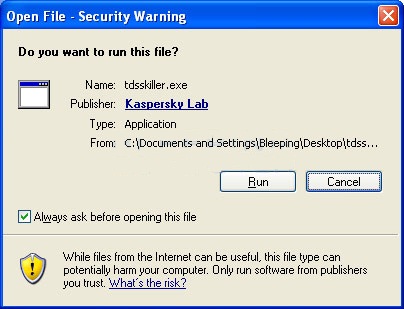
(図2:[ファイル名を指定して実行]ウィンドウ)
-
この警告が表示された場合は、[ ファイル名を 指定して実行 ]ボタンをクリックして、プログラムを実行できるようにします。警告が表示されなかった場合は、TDSSKillerはすでに開始されているはずです。その場合は 、ステップ10に進みます。
-
TDSSKillerが起動し、ようこそ画面が表示されます。
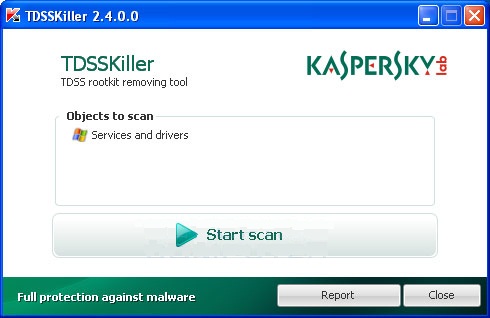
(図3:スキャンの開始)
-
[スキャンの 開始 ]ボタンをクリックして、コンピュータの感染をスキャンさせます。
-
スキャンが完了すると、コンピュータで感染が検出されたかどうかを示す結果画面が表示されます。画面に、検出された内容のリストが表示されます。
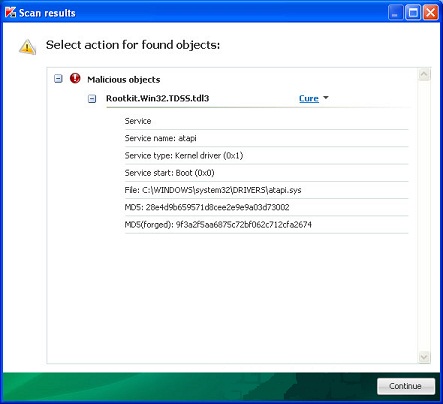
(図4:スキャン実行中)
-
感染を削除するには、[ 続行 ]ボタンをクリックするだけで、TDSSKillerは感染を削除しようとします。[ Cure]オプションが表示されない場合は、[ Skip ]のデフォルトアクションのままにして、[ Continue ]ボタンを押します。Windowsが正常に動作するために必要な感染ファイルが削除される可能性があるため、削除または隔離に変更しないでください。
-
感染のクリーニングが完了すると、レポートが表示されます。

(図5:スキャン結果)
-
TDSSKillerがTDSS感染をクリーンアップする場合は、クリーニング プロセスを完了するために再起動が必要になる場合があります。[ 今すぐ再起動 ]ボタンをクリックしてコンピューターを再起動し、コンピューターからのTDSS感染の削除を完了します。
-
すべてのスキャンとクリーニングを完全に行うために、Malwarebytesや同様のマルウェア スキャナー ツールなどのスキャン ツールを実行することをお勧めします。よく知られているツールを選択し、ソースからダウンロードしていることを確認します。不明なソースからダウンロードすると、コンピューターに再感染する可能性があります。
- インターネット フォーラムで支援リクエストを提出する
- 工場出荷時の復元またはオペレーティング システムのクリーン インストールを実行する
Resolution
関連するTDSS、Alureon、またはTDL3ルートキット ファイル
- C:\WINDOWS\_VOID\
- C:\WINDOWS\_VOID\_VOIDd.sys
- C:\WINDOWS\SYSTEM32\UAC.dll
- C:\WINDOWS\SYSTEM32\uacinit.dll
- C:\WINDOWS\SYSTEM32\UAC.db
- C:\WINDOWS\SYSTEM32\UAC.dat
- C:\WINDOWS\SYSTEM32\uactmp.db
- C:\WINDOWS\SYSTEM32\_VOID.dll
- C:\WINDOWS\SYSTEM32\_VOID.dat
- C:\WINDOWS\SYSTEM32\4DW4R3c.dll
- C:\WINDOWS\SYSTEM32\4DW4R3sv.dat
- C:\WINDOWS\SYSTEM32\drivers\_VOID.sys
- C:\WINDOWS\SYSTEM32\drivers\UAC.sys
- C:\WINDOWS\SYSTEM32\4DW4R3.dll
- C:\WINDOWS\SYSTEM32\DRIVERS\4DW4R3.sys
- C:\WINDOWS\SYSTEM32\DRIVERS\4DW4R3.sys
- C:\WINDOWS\Temp\_VOID.tmp
- C:\WINDOWS\Temp\UAC.tmp
- %Temp%\UAC.tmp
- %Temp%\_VOID.tmp
- C:\Documents and Settings\All Users\Application Data\_VOIDmainqt.dll
ファイルの場所に関するメモ。
- %Temp%:
- Windows Tempフォルダーを表示します。デフォルトでは、Windows 85/98/MEの場合はC:\Windows\Temp、C:\DOCUMENTS AND SETTINGS\\LOCAL SETTINGS\Temp for Windows 2000/XPおよびC:\Users\\AppData\Local\Temp(Windows Vista、Windows 7、Windows 8の場合)です。
- %CommonAppData%:
- [すべてのユーザー]プロファイルの [アプリケーション データ ]フォルダーが表示されます。デフォルトでは、Windows Vista、Windows 7、Windows 8では、C:\Documents and Settings\All Users\Application Data for Windows 2000/XPおよびC:\ProgramData\です。
- %AppData%:
- 現在のユーザーのアプリケーション データ フォルダーを表示します。デフォルトでは、C:\Documents and Settings\\Application Data for Windows 2000/XPおよびWindows Vistaの場合は、Windows 7はC:\Users\\AppData\Roamingです。
- %LocalAppData%:
- 現在のユーザーのローカル設定アプリケーション データ フォルダーを表示します。デフォルトでは、C:\Documents and Settings\\Local Settings\Apllication Data for Windows 2000/XPおよびWindows Vista、Windows 7、Windows 8の場合はC:\Users\\AppData\Localです。
- %CommonAppData%:
- [All Users]プロファイルに[Application Data]フォルダーが表示されます。Windows XP、Vista、NT、2000、2003の場合はC:\Documents and Settings\All Users\Application Data\に、Windows Vista、Windows 7、Windows 8の場合はC:\ProgramDataに移動します。
関連付けられているTDSS、Alureon、またはTDL3ルートキットWindowsレジストリー情報
- HKEY_LOCAL_MACHINE\SYSTEM\CurrentControlSet\Services\_VOIDd.sys
- HKEY_LOCAL_MACHINE\SYSTEM\CurrentControlSet\Services\_VOID
- HKEY_LOCAL_MACHINE\SYSTEM\CurrentControlSet\Services\UACd.sys
- HKEY_LOCAL_MACHINE\SYSTEM\CurrentControlSet\Services\4DW4R3
